win10电脑自动熄屏怎么取消 w10电脑不熄屏方法
更新时间:2023-04-20 11:27:42作者:yang
每当用户在使用win10电脑的过程中,难免会出现一段时间没有操作,而电脑也没有关机的现象,其实这是系统自动进入休眠状态,因此屏幕也会自动息屏,这使得用户不知道系统中运行的状态,那么w10电脑不熄屏方法呢?接下来小编就来告诉大家win10电脑自动熄屏怎么取消。
具体方法:
1、用的是win10系统的电脑,左下角搜索栏搜索设置
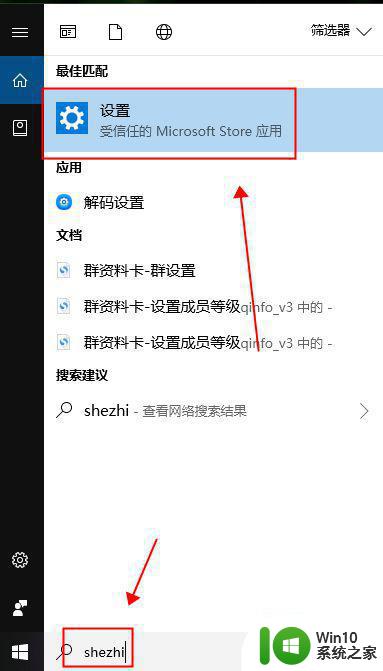
2、然后跳出来windows主界面,我们点击个性化
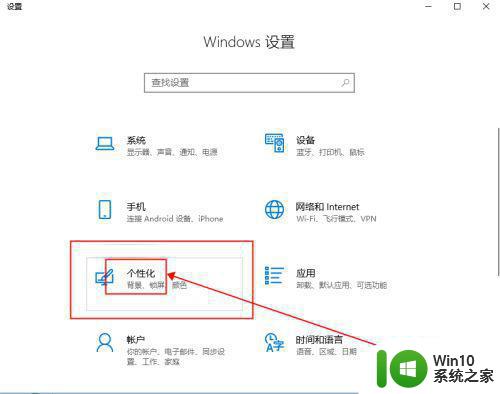
3、找到锁屏界面,点击右面的屏幕保护程序设置
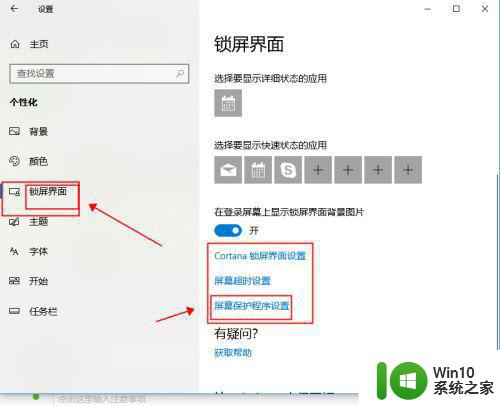
4、这时候会跳出来一个新的窗口,我们点击更改电源设置
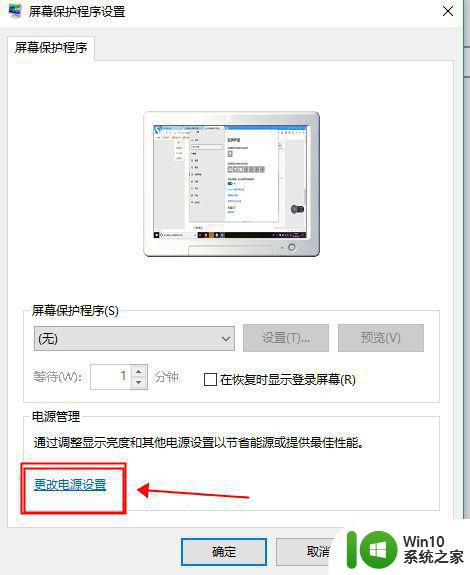
5、在选择点击选择关闭显示器的时间
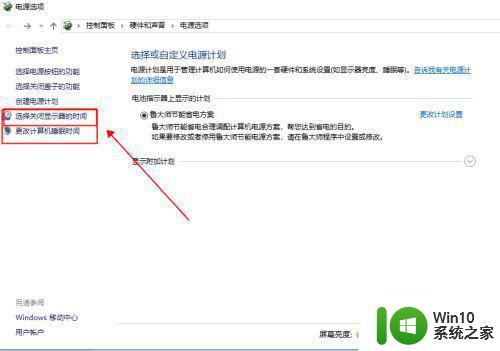
6、然后设置自己想要设置的时间,保存修改就行了
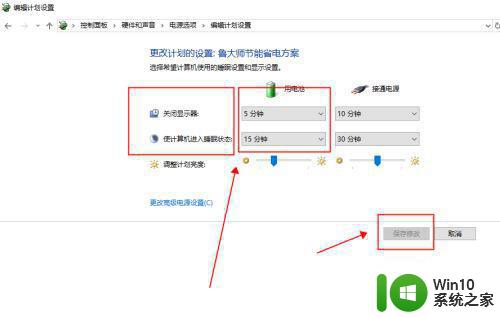
上述就是关于win10电脑自动熄屏怎么取消了,有需要的用户就可以根据小编的步骤进行操作了,希望能够对大家有所帮助。
win10电脑自动熄屏怎么取消 w10电脑不熄屏方法相关教程
- win10系统如何让屏幕不熄屏 win10怎么取消屏幕自动熄屏
- win10设置不自动熄灭屏幕方法 win10设置屏幕不熄灭怎么设置
- win10怎么设置不自动息屏 如何关闭win10自动熄灭屏幕功能
- 如何在win10电脑上禁用自动息屏功能 win10电脑屏幕不断熄灭怎么解决
- win10在哪里设置不熄屏 window10设置不熄屏的方法
- w10电脑如何取消wifi自动连接 w10电脑wifi怎么取消自动连接
- win10电脑如何设置不锁屏幕 win10电脑如何取消自动锁屏
- win10设置定时熄灭屏幕的方法 win10怎么设置熄屏时间
- win10怎么关闭屏幕显示 Win10屏幕自动熄屏怎么解决
- 笔记本电脑win10系统取消自动锁屏设置方法 如何在Win10系统中取消笔记本电脑的自动锁屏设置
- win10笔记本关盖子不熄屏屏的设置方法 win10笔记本关闭盖子但不熄屏怎么设置
- w10电脑如何取消屏保 电脑w10系统怎么关闭屏保
- 蜘蛛侠:暗影之网win10无法运行解决方法 蜘蛛侠暗影之网win10闪退解决方法
- win10玩只狼:影逝二度游戏卡顿什么原因 win10玩只狼:影逝二度游戏卡顿的处理方法 win10只狼影逝二度游戏卡顿解决方法
- 《极品飞车13:变速》win10无法启动解决方法 极品飞车13变速win10闪退解决方法
- win10桌面图标设置没有权限访问如何处理 Win10桌面图标权限访问被拒绝怎么办
win10系统教程推荐
- 1 蜘蛛侠:暗影之网win10无法运行解决方法 蜘蛛侠暗影之网win10闪退解决方法
- 2 win10桌面图标设置没有权限访问如何处理 Win10桌面图标权限访问被拒绝怎么办
- 3 win10关闭个人信息收集的最佳方法 如何在win10中关闭个人信息收集
- 4 英雄联盟win10无法初始化图像设备怎么办 英雄联盟win10启动黑屏怎么解决
- 5 win10需要来自system权限才能删除解决方法 Win10删除文件需要管理员权限解决方法
- 6 win10电脑查看激活密码的快捷方法 win10电脑激活密码查看方法
- 7 win10平板模式怎么切换电脑模式快捷键 win10平板模式如何切换至电脑模式
- 8 win10 usb无法识别鼠标无法操作如何修复 Win10 USB接口无法识别鼠标怎么办
- 9 笔记本电脑win10更新后开机黑屏很久才有画面如何修复 win10更新后笔记本电脑开机黑屏怎么办
- 10 电脑w10设备管理器里没有蓝牙怎么办 电脑w10蓝牙设备管理器找不到
win10系统推荐
- 1 萝卜家园ghost win10 32位安装稳定版下载v2023.12
- 2 电脑公司ghost win10 64位专业免激活版v2023.12
- 3 番茄家园ghost win10 32位旗舰破解版v2023.12
- 4 索尼笔记本ghost win10 64位原版正式版v2023.12
- 5 系统之家ghost win10 64位u盘家庭版v2023.12
- 6 电脑公司ghost win10 64位官方破解版v2023.12
- 7 系统之家windows10 64位原版安装版v2023.12
- 8 深度技术ghost win10 64位极速稳定版v2023.12
- 9 雨林木风ghost win10 64位专业旗舰版v2023.12
- 10 电脑公司ghost win10 32位正式装机版v2023.12